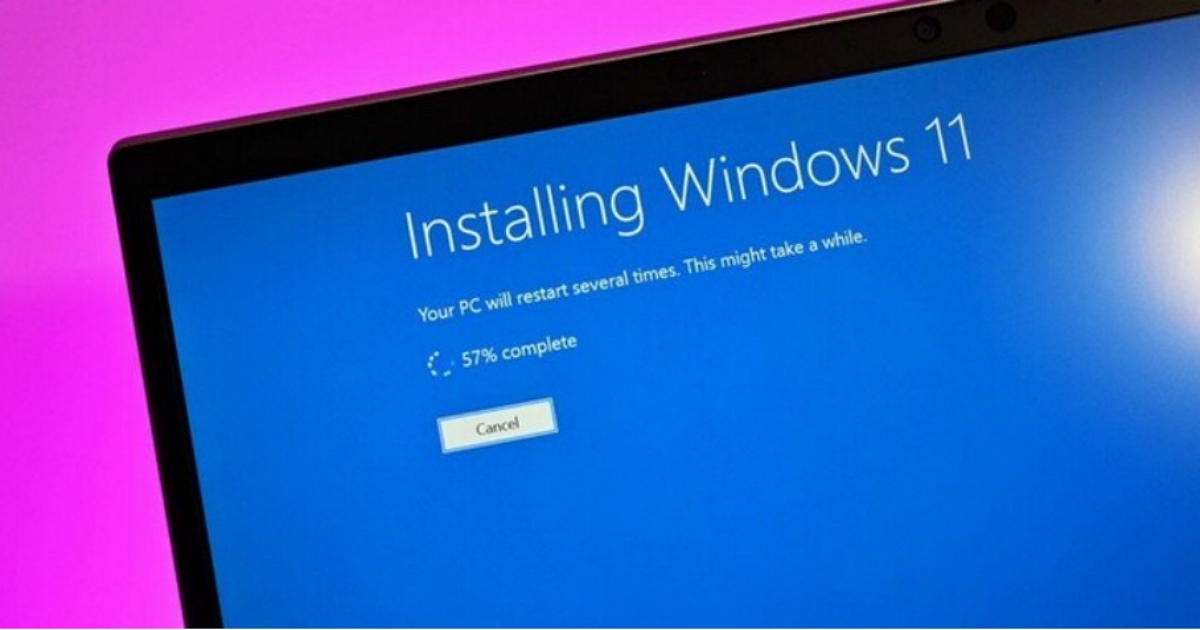
使用 Windows 11 的用戶多少應該聽過 no@thankyou.com 這個電子郵件地址,這是在安裝時用來繞過登入微軟線上帳戶的技巧。
在 Windows 11 中,微軟禁止消費級使用者 (對應著家庭版和專業版等) 建立本地帳戶,必須登錄微軟線上帳戶才能安裝系統。即便在拔掉網線的情況下微軟也禁止使用者不登錄帳號。
不過,去年下半年有網友發現,在帳號登錄介面輸入 no@thankyou.com (密碼隨便寫) 就會觸發錯誤,之後,系統會彈出一個「建立本機帳號」的頁面選項。
這是網路上最熱門的繞過 Windows 11 強制登錄帳號的選擇之一,不過,在 Windows 11 Canary/Dev Build 26100 版中,已經有網友發現微軟似乎已經封殺了這個方式。

最近根據網友的回報,裝機時嘗試使用 no@thankyou.com 和假密碼進行登錄時,現在系統將會直接表示出錯,而非彈出讓你建立本機帳號的頁面。
替代繞過微軟登入帳號的方法
不過,可以繞過登入的「神奇帳號」不只一個。有網友表示另一個帳戶「1@1.com」功能與 no@thankyou.com 相同,而且目前還可以使用。
不過,如果你想要在安裝時繞過登入微軟帳號的話,正規的方式是透過 OOBE\BYPASSNRO 命令,畢竟這種「神奇帳號」微軟可以透過雲端說封就封,但 BYPASSNRO.CMD 指令碼是內建在系統內的,至少短時間內應該都還是可以繼續使用的。方法如下:
1. 在完成初始裝機階段進入 OOBE 介面後,拔掉裝機隨身碟或其他裝機媒體
2. 在輸入帳號密碼的介面按 Shift+F10 ,此時會打開 CMD命令視窗
3. 在 CMD 中輸入 OOBE\BYPASSNRO 並按Enter
4. 此時系統會自動重啟並重新開始 OOBE 流程,這裡就可以直接建立本地帳號。
注意:OOBE\BYPASSNRO 中是反斜槓 \ 以及前後沒有空格

請注意!留言要自負法律責任,相關案例層出不窮,請慎重發文!